计算机视觉学习的时候需要用到Opencv,安装配置杂七杂八,久了根本记不住。现在换了VS2019之后打算整理一下最简洁的方法。
官网下载地址:https://opencv.org/releases/
将下载的opencv-4.2.0-vc14_vc15解压到自己想存放的目录
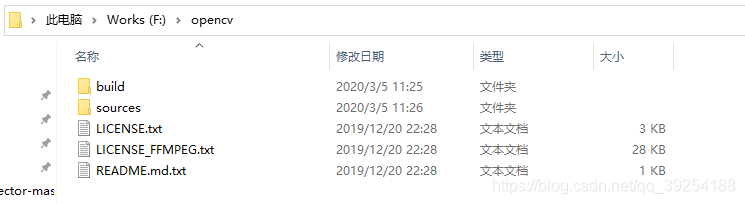
这里先注意下版本对应列表:
| 版本 | |
|---|---|
| Visual Studio 6 | vc6 |
| Visual Studio 2003 | vc7 |
| Visual Studio 2005 | vc8 |
| Visual Studio 2008 | vc9 |
| Visual Studio 2010 | vc10 |
| Visual Studio 2012 | vc11 |
| Visual Studio 2013 | vc12 |
| Visual Studio 2015 | vc14 |
| Visual Studio 2017 | vc15 |
实际上vc15也可以使用在VS2019,如果不是Vs2019需要找到符合自己的Opencv,因为越早版本之前的兼容很差,该教程也可能不适用!
添加系统变量:
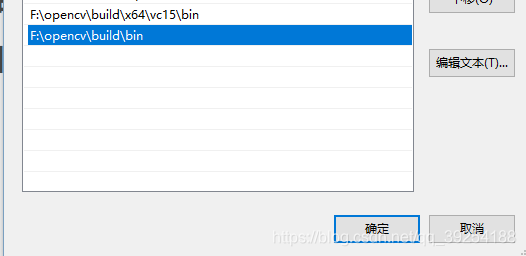
添加完后重启Vs,然后创建新项目,老规矩输出HelloWorld热身运动。
右键项目选择 属性。
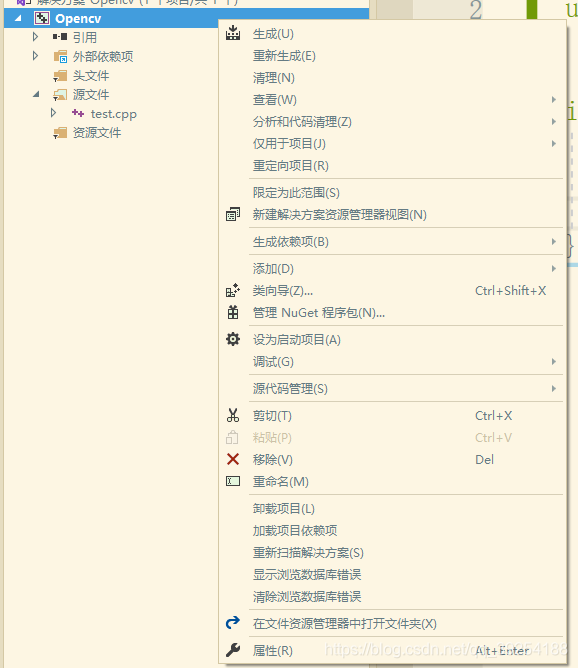
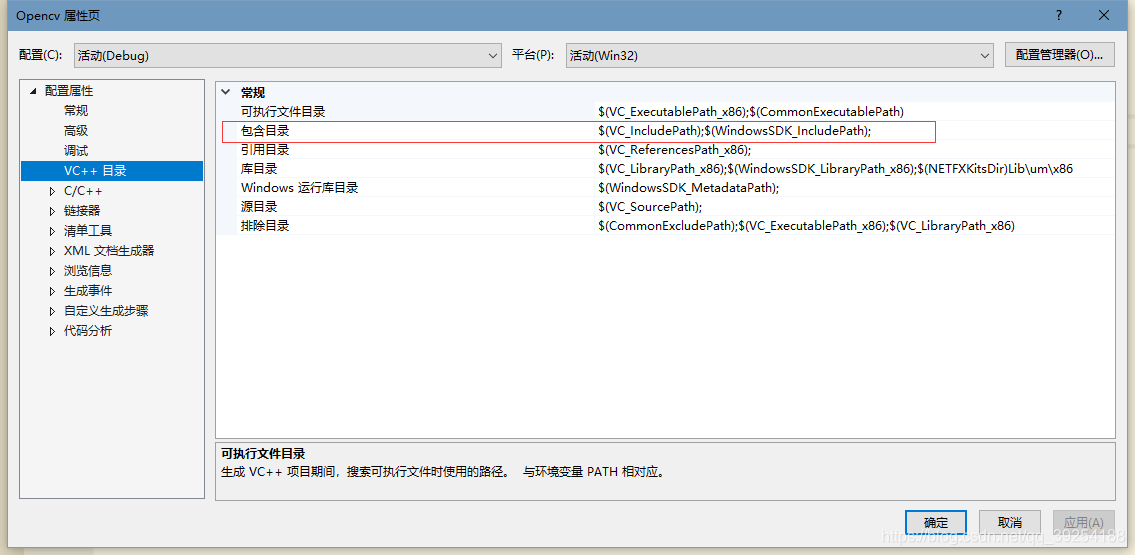
编辑包含目录就可以看到该目录,复制摸进去
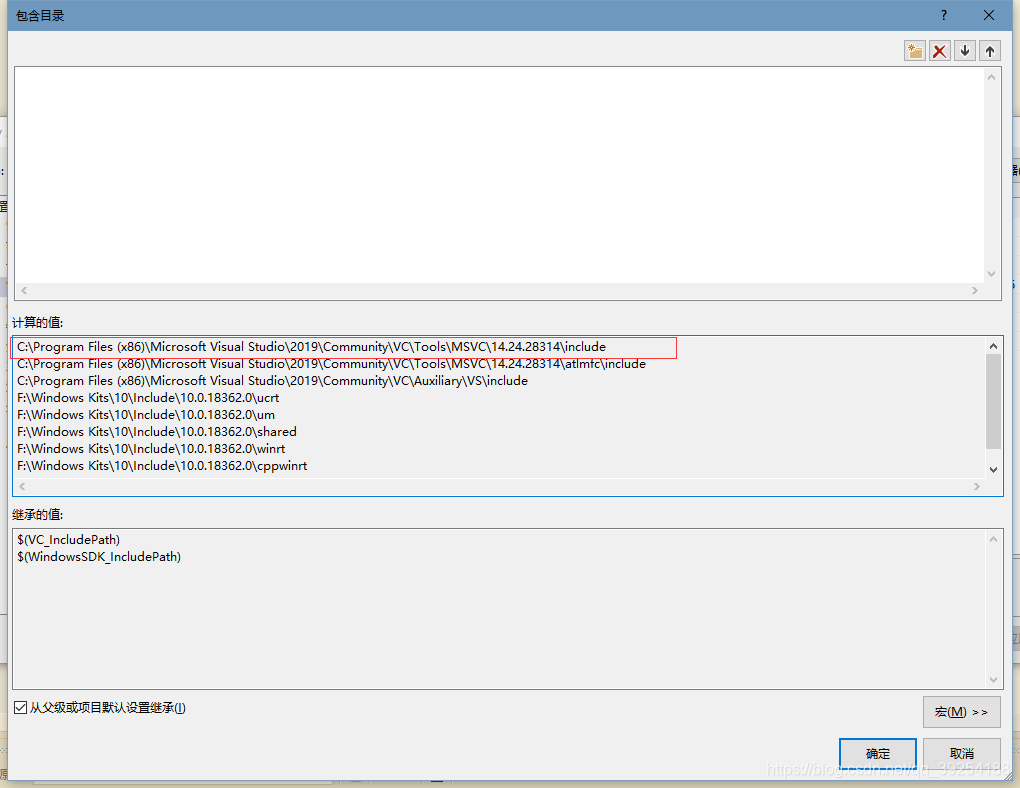
我们平时用的头文件都是存放在这里,同理在解压的Opencv文件中,把它的头文件复制过去

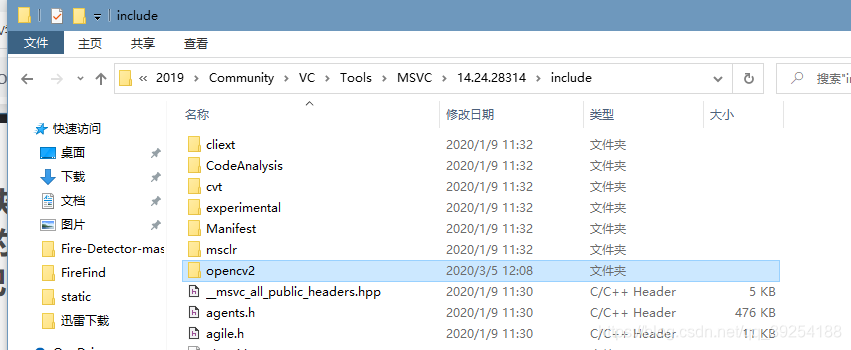
好了,接着我们又回到项目属性那里,这次我们选的是库目录,一样也是编辑它选择第一个目录
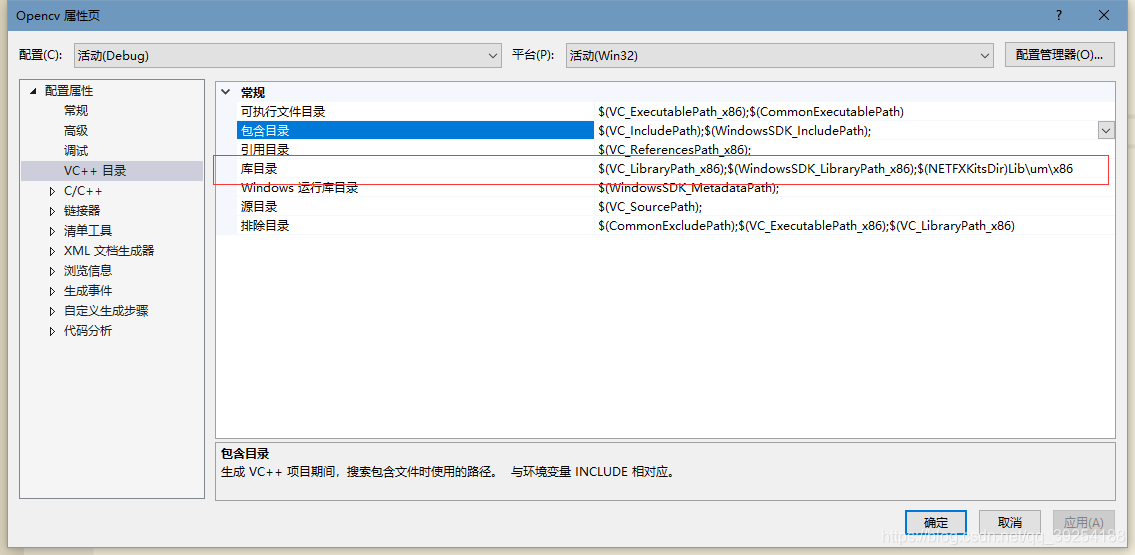
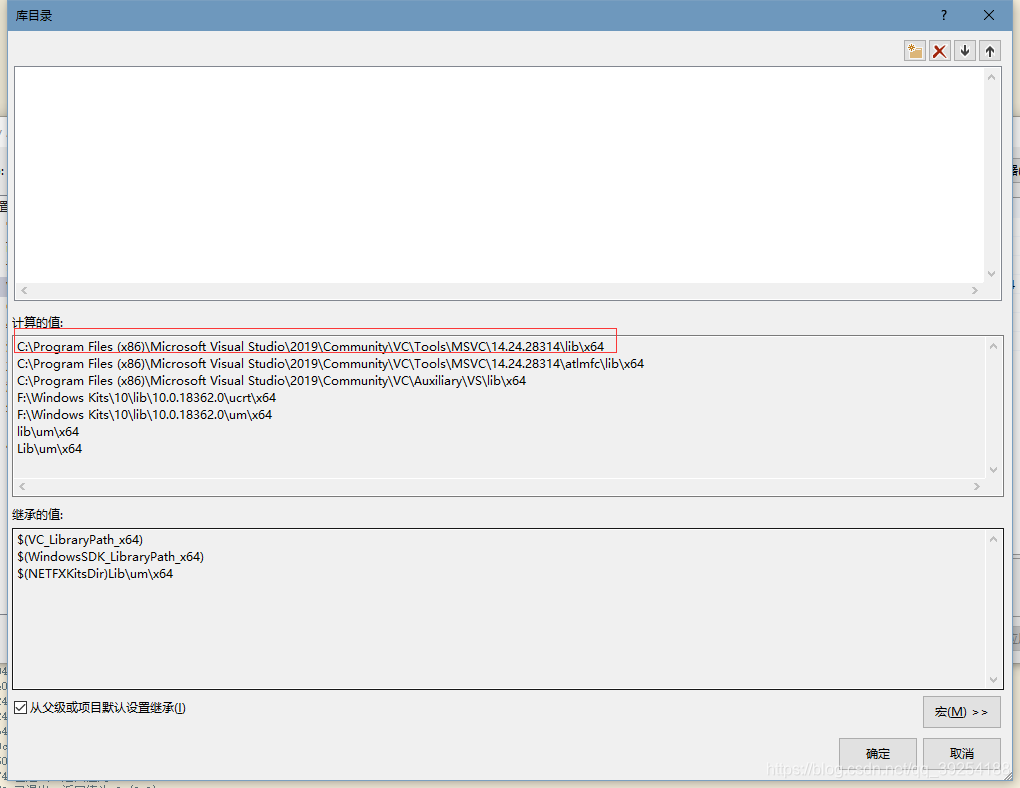
在Opencv文件中把这两个lib复制到上面的文件夹,当一个拷贝忍者。
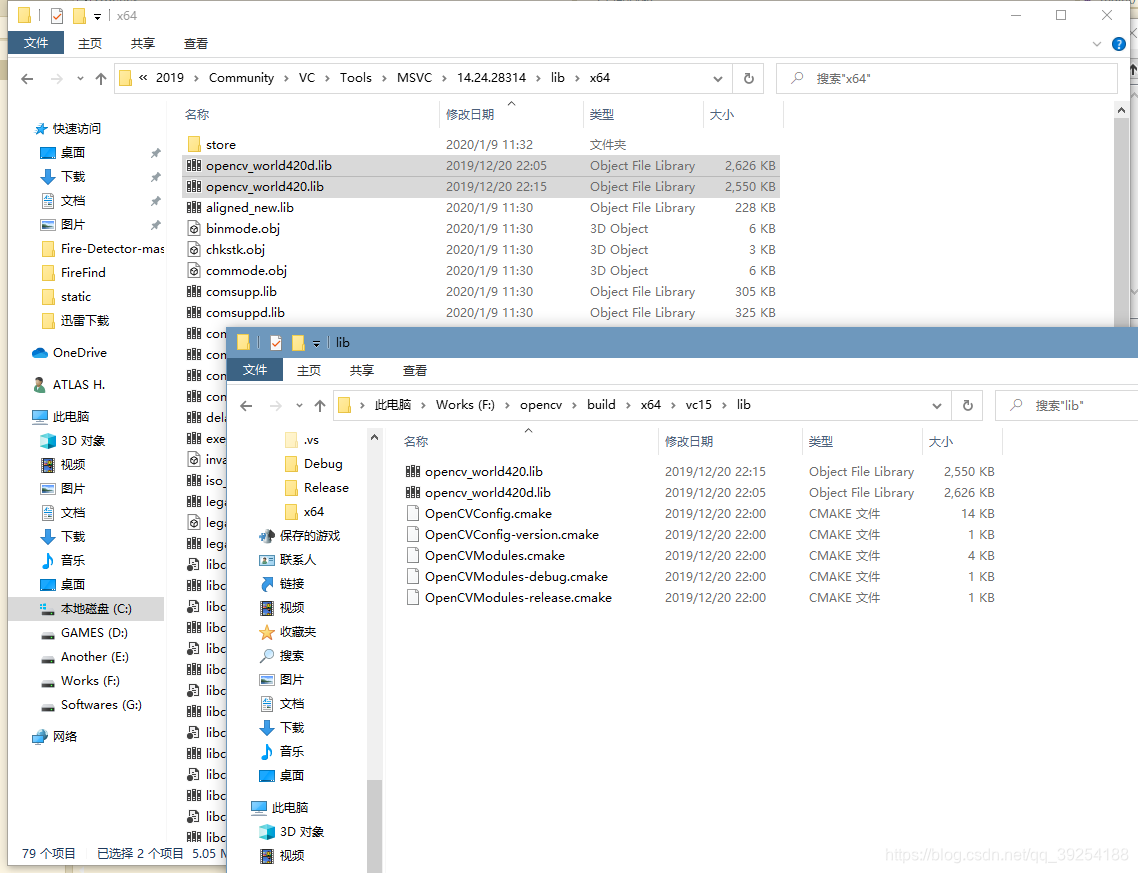
三部曲就剩下最后一脚了,依旧是在项目属性中,当一个复读机,编辑附加依赖项,
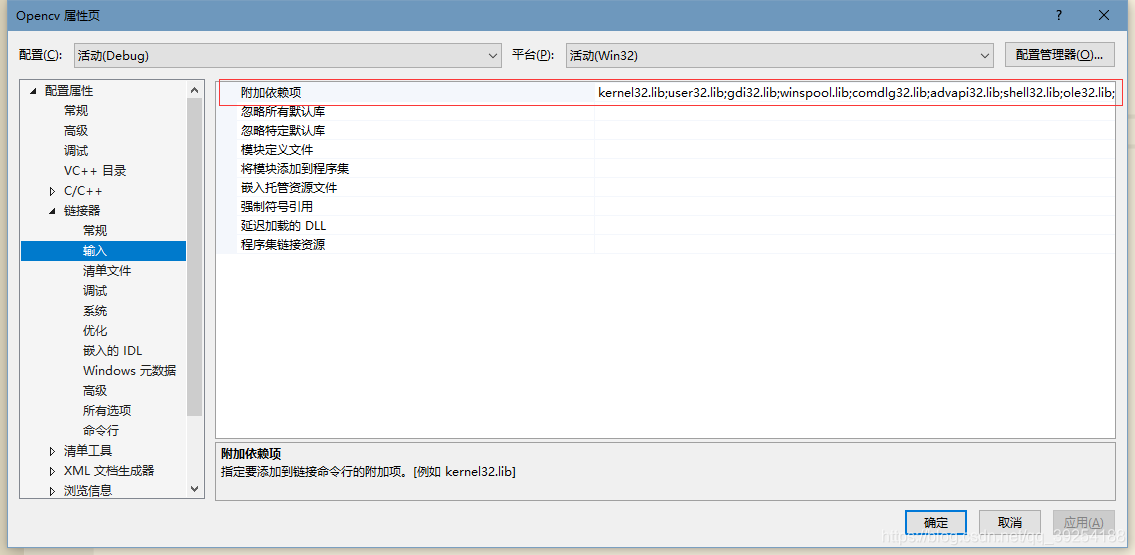
在第二步的时候我们拷贝过的两个lib文件,opencv_world420.lib和opencv_world420d.lib。尾巴带d的是在debug模式下使用,不带d的是在Release模式下,我用的是不带d的,所以VS编译时也要同步。
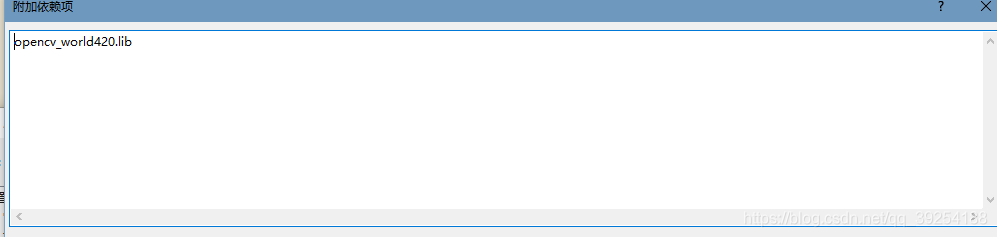
Vs编译的时候一定要注意

测试代码和图片,把图片丢在cpp同级目录。
#include<iostream>
#include<opencv2/opencv.hpp>
using namespace std;
using namespace cv;
int main() {
Mat test=imread("test.JPG");
namedWindow("test",0);
resizeWindow("test", 640, 480);
imshow("test", test);
waitKey(0);
}
结果:
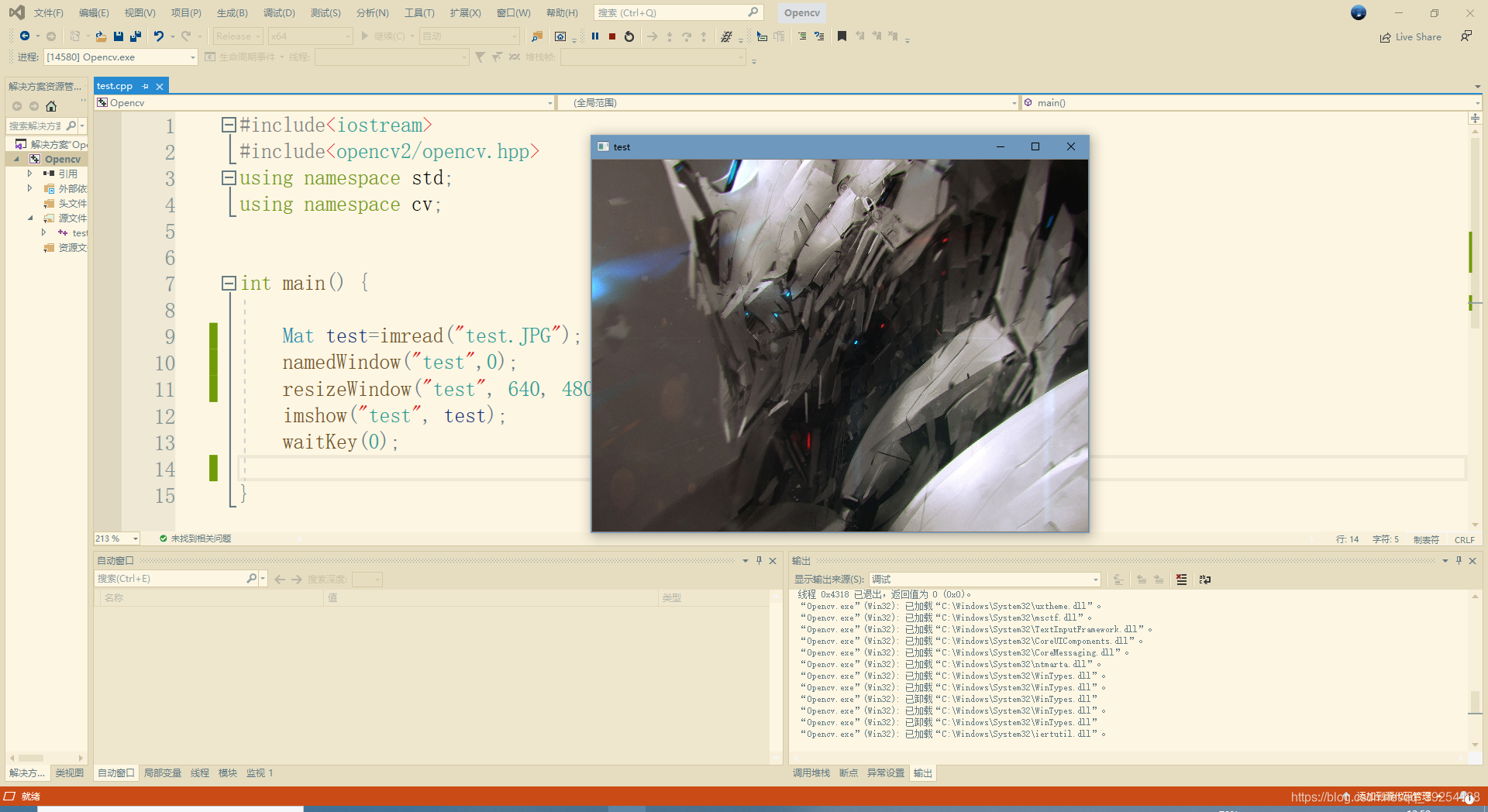
好了,到这里就结束了,该开始当快乐码仔了,祝大家早日成功。







 本文提供了一种在Visual Studio 2019中快速配置Opencv的简便方法,包括下载、解压、环境变量设置、头文件与库文件的引入等关键步骤,适用于计算机视觉学习的初学者。
本文提供了一种在Visual Studio 2019中快速配置Opencv的简便方法,包括下载、解压、环境变量设置、头文件与库文件的引入等关键步骤,适用于计算机视觉学习的初学者。

















 1106
1106

 被折叠的 条评论
为什么被折叠?
被折叠的 条评论
为什么被折叠?








